Microsoft Teams sastanci s desecima sudionika ponekad može postati prilično zbunjujuće i zamorno. Sudionici razmjenjuju puno informacija i ideja, a s vremena na vrijeme možete osjetiti mali umor. Ili vaša sposobnost da se usredotočite na ono što se govori može pasti.
Da biste pravilno pratili govornika, uvijek je dobro usredotočiti se samo na tu osobu. Microsoft Teams omogućuje pregled do 49 sudionika na jednom zaslonu. Ali sav ovaj vizualni nered može učiniti da se ljudi osjećaju umorno, što utječe na njihovu pažnju i sposobnost fokusiranja.
Kako se usredotočiti na jednu osobu tijekom timskih sastanaka
Koristite Pin
Ako se želite usredotočiti samo na jednog sudionika u svom prikazu, možete koristiti Pin značajka. Ova opcija u osnovi nadjačava postavke izlagača.
Da biste omogućili značajku Pin, kliknite na Sudionici emisije. Zatim upotrijebite padajući izbornik za odabir Pin.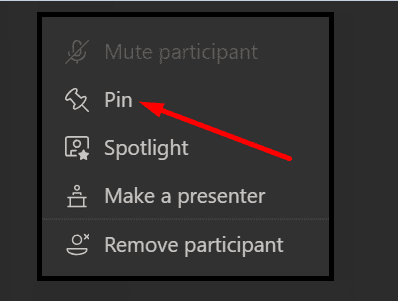
Videozapis prikvačenog sudionika tada će zauzeti fokus u vašem prikazu.
Koristite Spotlight
Značajka Spotlight omogućuje voditeljima da postave osobu koja govori kao glavni video za sve sudionike sastanka. Drugim riječima, Spotlight vam omogućuje zaključavanje pojedinačnog videosažeta što olakšava svim ostalim sudionicima da se usredotoče na jednu osobu.
Da biste nekoga istaknuli, jednostavno kliknite desnom tipkom miša na taj videozapis i odaberite Reflektor. 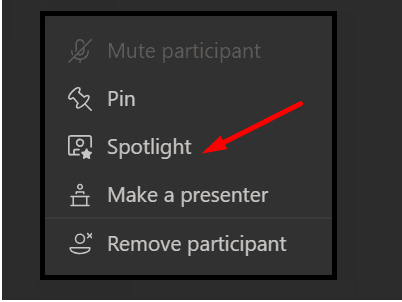 Timovi će zatim pričvrstiti pojedinačni video te osobe za sve osobe koje prisustvuju sastanku.
Timovi će zatim pričvrstiti pojedinačni video te osobe za sve osobe koje prisustvuju sastanku.
Pojedinačni korisnici također se mogu istaknuti. To vam omogućuje da privučete pažnju svih na sebe. Da biste se istaknuli, kliknite na Prikaži sudionike, desnom tipkom miša kliknite svoje ime, a zatim kliknite na Istaknite me.
Da biste prekinuli reflektor, ponovno kliknite desnom tipkom miša na taj videozapis i odaberite Prestanite s reflektorima.
Isključite kameru
Postoji još jedno brzo rješenje koje možete koristiti. Pitajte sve polaznici da isključe svoje kamere ako ne govore. Na ovaj način, voditelj je jedina osoba s uključenom kamerom. Osim toga, ova metoda također smanjuje opterećenje koje videosastanci Microsoft Teams stavljaju na vašu propusnost.
Vizualna buka i poremećaji pažnje
Neki od sudionika sastanka mogu patiti od poremećaja pažnje. Neki vam mogu reći o tome, dok drugi radije šute. Usredotočiti se na glavnog zvučnika ovim je osobama vrlo teško, pogotovo kada se toliko toga događa. Nakon dugog radnog dana, ostati usredotočen na ono što se govori teško je čak i ljudima koji ne pate od stanja nedostatka pažnje.
Dakle, koristite istaknuti Spotlight ili Pin što češće kako biste smanjili ukupni vizualni šum i poboljšali fokus.